
提案資料は5分で作れる!【Canvaのススメ】見栄え最高プレゼン資料を作ろう
5月になり、新卒入社の方も研修を終え、現場に出ている頃ではないでしょうか。
私は営業職時代、プレゼン資料にとても苦しみました。
まず、デザインセンスがない。
言いたいことや伝えたいことは頭の中に浮かぶのに、それをテキスト以外で分かりやすく作ることが本当に苦手。
先輩たちが作った資料をマネて、パワーポイントで何十時間もかけて一から作っていました。
そのせいで残業したり、持ち帰って家で作成したりしていました。
今考えれば「なんて無駄な時間…」と思いますが、当時はやり方が分からず、知識もアイディアもなく、情報収集することすら頭に浮かばなかったんです。
これを読んでくださっている方は、勉強熱心で情報感度の高い方なので呆れるかもしれませんね。
とにかく、当時の私は会議のための資料作りに時間を費やしたあげく、パワーポイントで一から作るプレゼン資料は大したことない出来栄えという、ポンコツっぷりでした。
転職をして事務職になった今、資料作成をしなくなったかというと、答えはNOです。
意外と提案資料を作ることがありますし、頼まれて代わりに作ることが増えました。
それでも今は5分から30分あれば作れます。
何十時間もかけて、それでも終わらず家に持ち帰っていたポンコツが、なぜそんな簡単に作れるように変わったのか。
その秘密は【Canva】を使っているから。
Instagramなどで画像作成をするときにとても便利!と話題になっているグラフィックデザインツールです。
写真の加工、チラシの作成、SNSの投稿画像の編集など、さまざまな使い方ができてとても便利!
このnoteの見出し画像ももちろんCanvaで作成しました。
誰でも簡単に無料で作れるのはとてもありがたいツールですよね。
上司に提案するための資料は簡単に作れる
私の仕事の一つで、会社のECサイト運営業務があります。
大手通販サイトのプラットフォーム内で、いかに売上を伸ばすかがミッション。
立ち上げは別の人たちが行なっていて、誰一人としてネット販売の知識や経験がなく、ネットリテラシーもないチームが立ち上げたプロジェクトでした。
あまりに売れず、放置されていたプロジェクトの再起を命じられ、3ヵ月前に急遽チームを引き継ぐことに。
上司はネットの知識ゼロ。販売の仕組み、SEOの重要性など全く理解していません。
当然SNSもやったことがありませんし、必要ないと言い切る状態。
この人たちに、何をしなければいけないのか、改善すべきところはどこなのかを説明するため、資料を作らなければいけません。
難しい説明より感覚的に分かる資料が作れる
ある日、忙しい上司の時間をもらえることになったため、提案資料を作成することにしました。
上司の都合で30分後に打ち合わせです。
前もって分かっていれば材料を揃えておけますが、急に決まったため何もありません。
それでも、現状の問題課題・やるべき対策・SEOやSNSの重要性と注意点・対策の予算(概算)・スケジュールをまとめた資料を作成しました。
これはパワーポイントでは難しかったです。
Canvaだからこそ出来ました。
Canvaには多くのデザイン案がある
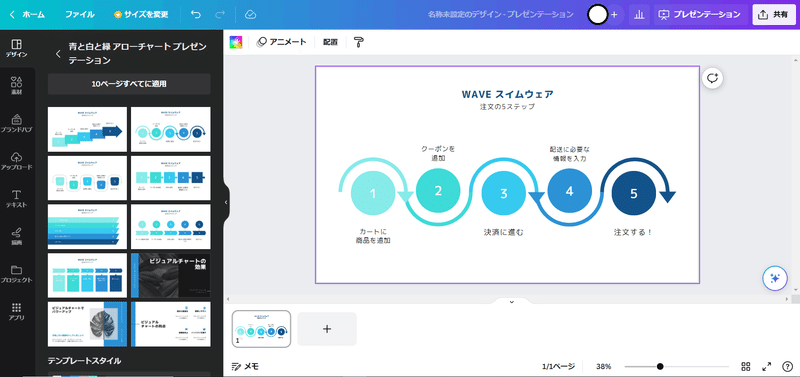
Canvaにはいろいろなテンプレートデザインがあり、それを元に作ることができます。
プレゼンテーションのデザインもたくさんあり、資料が一通り作れるように複数枚に渡っています。
これをマルっと応用してしまえば、必要な言葉や数字を足すだけで出来てしまうのです。
https://www.canva.com/ja_jp/learn/easytodesign/
Canvaの使い方と注意点
Canvaはアカウントさえ作ればすぐに無料で使えます。
アカウントも簡単に作れるので、思い立ったこの瞬間から作ることができます。
基本的には無料で多くの素材が使えます。
機能も無料と思えないほど十分使うことができるので、まずは無料で使ってみてください。
ただし、一部使えない素材やデザインがあります。
有料プランになると無制限で使うことができるため、使ってみてから有料にするかを検討してみることをオススメします。
有料プランは2種類あります。
CanvaProは年間12,000円で使い放題(2023年現在)
背景の削除、動画や音楽の編集なども可能です。
Canva for Teamsは年間18,000円で複数人で使用するプラン(2023年現在)
チームで使いたい場合は個々で有料プランに入るより断然お得です。
https://www.canva.com/ja_jp/pricing/
どんな用途でどのくらいの頻度で使いたいかによりますが、画像編集ソフトを買うより絶対にCanvaを使いこなした方が良いと思っています。
そして、慣れてきたら有料プランに切り替えるのをオススメします。
私も最初は無料で使っていました。
どうしても使いたい素材やテンプレートなどがあり、有料プランにしてみたところ、本当に使いやすいし便利!
もっと早く使っておけば良かったと思いました。
Canva Proは1ヵ月の無料トライアル期間があるので、無料プランに限界を感じたら試してみてくださいね。
資料作成のポイントは相手に合わせた目線で作ること
デザインに力を使わなく良いので、内容に全力を注ぐことができます。
ここでポイントとなるのは、「相手にとってのメリット」を伝えること。
自分が言いたいことや伝えたいことでいっぱいになってしまいがちですが、それでは提案は通りません。
相手が望むことはなにか、それが達成できていない理由はなにか、改善したらどうなるのか
主語を相手にするとうまく伝えることができます。
ネットの知識がない人に難しいことを言っても伝わらないばかりか、「とにかく量やればいい」といった的外れで昭和感覚の指示を出されて終わりです。
現に上司も「ネット販売なんてたくさん出したら簡単に売れる」と思っていて、出品数だけを目標値にしていました。
口頭でマーケティングやSEOを説明しても分かりません。
Canvaで作った資料で視覚的に分かりやすくなった状態で、補足説明をしたところ、何とか理解してもらうことができました。
資料を味方にして説明すれば意見は通せる
提案はうまく話せる人なら資料はいらないかもしれません。
しかし不思議なことに、視覚的要素の提案資料がそれっぽく作ってあると、話している内容まで説得力を増すものです。
デザイン力もセンスもないから・・・と諦めなくて良い時代になっています。
Canvaをうまく使って資料作りの時間を短縮しましょう!
余談
上司に運営方法が間違っていることを理解してもらい、出品数という無駄な目標値を取り除いてもらったおかげで、地道なテコ入れ作業に集中して取り組むことができました。
基礎中の基礎をテコ入れした結果、2ヵ月で一気に売上を伸ばし、月の売り上げを10倍にしました。
それに気を良くした上司が、今度は運営するサイトを増やそう!と言い出したので、それを止めるための説得資料もササっと作り、阻止しました(笑)
Canvaありがとう!
この記事が気に入ったらサポートをしてみませんか?
